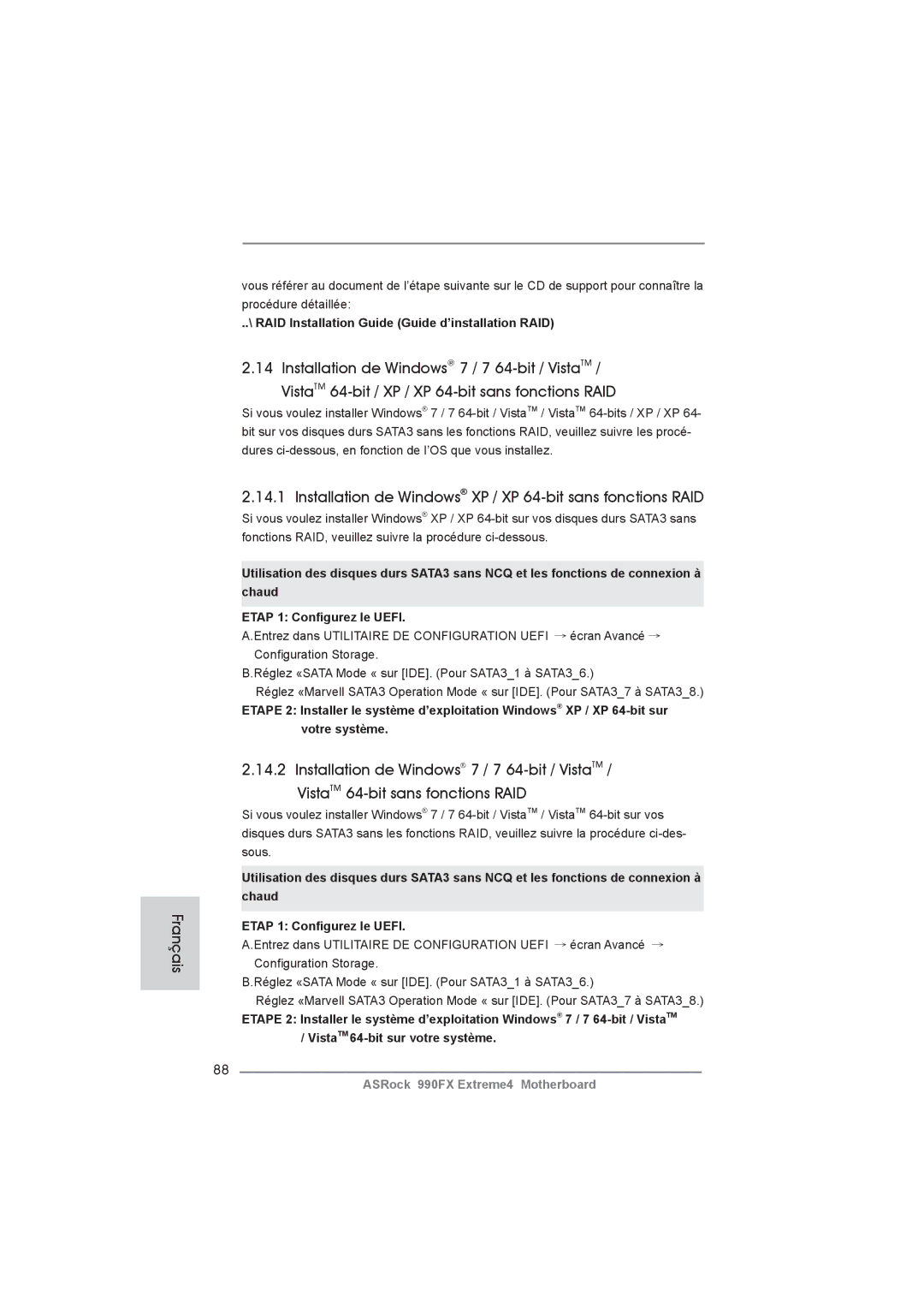Disclaimer
Copyright Notice
English
Motherboard Layout
Table for Audio Output Connection
LAN Port LED Indications
Activity/Link LED
English
Package Contents
Introduction
English Specifications
Smart Switch
Connector
USB
Bios Feature
Unique Feature
Support CD
Hardware
English
English
English
Installation
Pre-installation Precautions
CPU Installation
Installation of CPU Fan and Heatsink
English Installation of Memory Modules Dimm
Dual Channel Memory Configurations
Installing a Dimm
English Expansion Slots PCI and PCI Express Slots
Installing an expansion card
Pcie Slots
Slitm and Quad Slitm Operation Guide
Requirements
Driver Installation and Setup
For Windows XP / XP 64-bit OS For Slitm mode only
Double-click Nvidia Settings icon on your Windows taskbar
ASRock SLIBridge2S Card
Select Nvidia Control Panel tab
Select Control Panel tab
English
CrossFire Bridge
Installing Three CrossFireXTM-Ready Graphics Cards
CrossFireTM Bridge
Install the required drivers to your system
For Windows XP OS
For Windows 7 / VistaTM OS
ATI Catalyst Control Center
Surround Display Feature
\ Surround Display Information
Jumpers Setup
Jumper
Description
Clear Cmos Jumper
Onboard Headers and Connectors
Serial ATA3 Connectors
Optional wireless transmitting
USB 2.0 Headers
One USB 3.0 header on this
Internal Audio Connectors This connector allows you
To receive stereo audio input
From sound sources such as
CD-ROM, DVD-ROM, TV
Power LED Header Please connect the chassis
Power LED to this header to
Indicate system power status
Power off
CPU Fan Connectors
Cable to the connector
Match the black wire to Ground pin
ATX Power Connector Please connect an ATX power
Front USB 3.0 Panel Installation Guide
Rear USB 3.0 Bracket Installation Guide
Smart Switches
English 11 Dr. Debug
Status Code Description
English
English
English
English Driver Installation Guide
Installing Windows XP / XP 64-bit Without RAID Functions
\ RAID Installation Guide
Install Windows XP / XP 64-bit OS on your system
Untied Overclocking Technology
Bios Information
Kartoninhalt
Deutsch
Spezifikationen
Anschlüsse
An der
Rückseite
USB3.0
Schnellschalter
Support-CD
Einzigartige
Eigenschaft Siehe Vorsicht
Betriebssysteme
Unterstützt Microsoft Windows 7 / 7 64-Bit / Vista TM
Vista TM 64-Bit / XP / XP 64-Bit
Zertifizierungen
Deutsch
Deutsch
Sicherheitshinweise vor der Montage
Installation des CPU-Lüfters und des Kühlkörpers
Schritt Schritt 2 / Schritt
Dual-Kanal-Speicherkonfigurationen
Deutsch Installation der Speichermodule Dimm
Blau Weiß Bestückt
Einsetzen eines DIMM-Moduls
Einbau einer Erweiterungskarte
Deutsch Erweiterungssteckplätze PCI- und PCI Express-Slots
PCI Express-Slots
SLITM- und Quad SLITM-Bedienungsanleitung
JumperEinstellun
Einstellung der Jumper
Cmos löschen
Integrierte Header und Anschlüsse
Seriell-ATA3-Anschlüsse
USB 2.0-Header
Ports am E/A-Panel
Befindet sich ein USB
Stereo-Signalquellen, wie z. B
Diese ermöglichen Ihnen
CD-ROM, DVD-ROM, TV-Tuner
Oder MPEG-Karten mit Ihrem
Gehäuselautsprecher-Header
Schließen Sie den
Gehäuselautsprecher an
Diesen Header an
Pins 1-3 anschließen
ATX-Netz-Header Verbinden Sie die ATX
Stromversorgung mit diesem
Header
Anschluss die ATX
ATX 12V Anschluss
Stromversorgung an
Installationsanleitung der USB 3.0-Frontblende
Installationsanleitung zum USB 3.0-Blech an der Rückwand
Schnellschalter
Treiberinstallation
Debug-LED
Deutsch
BIOS-Information
Français
Contenu du paquet
Spécifications
Panneau arrière
Connecteurs
Interrupteur
Rapide
CD d’assistance
Caractéristique
Commande de ventilateur CPU/boîtier à plusieurs vitesses
Monitoring de la tension +12V, +5V, +3.3V, Vcore
Microsoft Windows 7 / 7 64-bit / Vista TM / Vista TM 64-bit
XP / XP 64-bit
Français
Français
Précautions à observer avant l’installation
Français Installation du CPU
Installation du ventilateur et du dissipateur
Configurations de Mémoire à Canal Double
Installation des modules m émoire Dimm
Slot Bleu Slot Blanc Occupé
Installation d’un module Dimm
Slot d’extension Slots PCI et Slots PCI Express
Installation d’une carte d’extension
Slots Pcie
Mode d’emploi pour Slitm et Quad Slitm
Le cavalier Description
Réglage des cavaliers
Effacer la Cmos
Français En-têtes et Connecteurs sur Carte
Cordon d’alimentation Série ATA Sata
En-tête USB
USB 3.0 par défaut sur le
USB 3.0 sur la carte mère
En-tête du module infrarouge Cet en-tête supporte un module
Infrarouge optionnel de
Transfert et de réception sans
Connecteurs audio internes Ils vous permettent de gérer
En-tête du haut-parleur Veuillez connecter le De châssis
Haut-parleur de châssis sur
Cet en-tête
LED di accensione Collegare il LED di accensione
Connecteur pour châssis et ventilateur
Connecteur du ventilateur
De l’UC
Ventilateur d’UC sur ce
12V sur ce connecteur
Le Guide d’installation du panneau USB 3.0 frontal
Le Guide dinstallation du Support arrière USB
Interrupteur rapides
Guide d’installation des pilotes
LED de débogage
Installation de Windows XP / XP 64-bit sans fonctions RAID
\ RAID Installation Guide Guide d’installation RAID
Français
Informations sur le Bios Informations sur le CD de support
Italiano
Contenuto della confezione
Scheda madre ASRock 990FX Extreme4
Specifiche Italiano
Supporta PXE
Pannello
Posteriore
Connettori
Interruttore
Rapido
CD di
Supporto
Attenzione
Italiano
Italiano
Installazione
Precauzioni preinstallazione
Installazione del processore
Installazione della ventolina e del dispersore di calore
Italiano Installazione dei moduli di memoria Dimm
100
Configurazioni Dual Channel Memory
Popolato
Installare una Dimm
101
Italiano Slot di espansione Slot PCI ed Slot PCI Express
Installare una scheda di espansione
102
Guida operativa per Slitm e Quad Slitm
103
Setup dei Jumpers
Resettare la Cmos
104
Jumper Settaggio del Jumper
Collettori e Connettori su Scheda
106
Reset interruttore di ripristino
107
Collettore pannello di sistema
Diverse funzioni di sistema
108
Collettore casse telaio Collegare le casse del telaio a
Questo collettore
Collettori Chassis ed alimentazione ventola
109
110
Guida di installazione del supporto USB 3.0 posteriore
Guida all’installazione del pannello frontale USB
111
Interruttori rapidi
112
Guida installazione del driver
Installazione di Windows XP / XP 64 bit senza funzioni RAID
LED di debug
113
114
115
Contenido de la caja
Español
116
Especificación
117
118
Entrada/Salida
De Panel
Trasero
119
120
Certificaciones
121
122
Precaución de Pre-instalación
123
Español Instalación de Procesador
Instalación del Ventilador y el Radiador de la CPU
124
Paso 4. Encierre el zócalo bajando la palanca
125
Instalación de Memoria
Configuraciones de Memoria de Doble Canal
Español Instalación de una Dimm
126
Ranuras de Expansión ranuras PCI y ranuras PCI Express
Instalación de Tarjetas de Expansión
127
Ranura PCI Express
Manual de uso de Slitm y Quad Slitm
128
Setup de Jumpers
Jumper Setting
129
Limpiar Cmos
Español
Cabezales y Conectores en Placas
130
131
132
Cabezal de panel de sistema
Sistema
Pwrbtn interruptor de alimentación
133
Conector de ATX 12V power
134
Conector del ventilador de la CPU
Cabezal de alimentación ATX Conecte la fuente de
135
Guía de instalación del soporte USB 3.0 posterior
Guía de instalación del Panel frontal USB
136
Conmutadores rápidos
137
Español Indicador LED de depuración
11 Guía de instalación del controlador
Instalación de Windows XP / XP 64 bits sin Funciones
138
139
Bios Información Información de Software Support CD
140
Комплектность
Русский
141
80-жильный ленточный IDE-кабель Ultra ATA 66/100/133
Спецификации
142
USB
Колодки и
Плате
Переключение
144
145
Осторожно
146
147
Меры предосторожности
148
Установка вентилятора и радиатора ЦП
Установка процессора
149
Русский Установка модулей памяти Dimm
150
Конфигурации двухканальной памяти
Синий Белый Заполнено
Установка модуля Dimm
151
Установка карты расширения
Русский Гнезда расширения PCI и PCI Express
152
Руководство по эксплуатации Slitm и Quad Slitm
153
154
Установка перемычек
Перемычка Установка Описание
155
Колодки и разъемы на плате
Разъем дисковода гибких дисков
156
Разъемы Serial ATA3
157
Reset кнопка сброса
158
Pwrbtn кнопка питания
Pled индикатор питания системы
159
Контакты 1-3 подключены
160
Наряду с Булавкой 1 и Прикрепите
Руководство по установке кронштейна заднего разъема USB
Руководство по установке передней панели USB
161
Быстрое переключение
162
11 Указания по установке драйверов
10 Режим отладки
163
164
ШАГ 1. Установите параметры Uefi
ШАГ 2. Установите на свою систему Windows XP / XP 64-bit
SATA37 и SATA38
Информация о Bios
165
Paket İçindekiler
Türkçe
166
Özellikler
167
168
Konektör
169
Dİkkat
170
171
Kurulum Öncesi Önlemler
172
CPU Fanı ve Isı Emicisinin Takılması
CPUnun Takılması
173
Bellek Modüllerinin Dimm Takılması
174
Çift Kanallı Bellek Yapılandırmaları
Beyaz Yuva Mavi Yuva
Bir Dimm takma
175
Genişletme kartı takma
Genişletme Yuvaları PCI ve PCI Express Yuvaları
176
Slitm ve Quad Slitm Çalıştırma Kılavuzu
177
Jumperların Ayarı
178
Jumper Ayar
CMOS’u temizleme
Yerleşik Fişler ve Konektörler
179
180
181
Ön Panel Ses Fişi
Sistem Paneli Fişi
Işlevini barındırır
182
183
ATX Güç Konektörü Lütfen bir ATX güç kaynağını
Bu konektöre bağlayın
Ieee 1394 Fişi
Ön USB 3.0 Panelinin Kurulum Kılavuzu
184
Akıllı Anahtarlar
Arka USB 3.0 Braketinin Kurulum Kılavuzu
185
10 Dr. Debug
11 Sürücü Yükleme Kılavuzu
Windows XP / XP 64-biti RAID İşlevleri Olmadan Yükleme
186
187
Bios Bilgileri Yazılım Destek CD’si bilgileri
188
차폐 1 개 USB 3.0 전면 패널 1 개 HDD 나사 4 개
189
후면 USB 3.0 브래킷 1개 ASRock SLI 브릿지 2S 카드 1 개
190
191
192
193
194
195
이것은 ATX 폼 팩터 30.5x24.4 cm, 12.0x9.6 in. 머더보드입니다
CPU 설치
196
메모리 모듈 설치하기
197
메모리의 설치
198
199
PCIE5 Pcie x16 슬롯 파란색 는 PCI Express x4 레인폭 그래 픽
Slitm 및 Quad Slitm 사용 설명서
200
201
Cmos 초기화
202
203
USB 2.0 헤더
USB 3.0 헤더
콘넥터는 CD-ROM, DVD
204
콘넥터는 오디오 장치를 편리하게 조절하고 연결할 수 있는 전면 오디오 인터페이스 입니다
205
섀시 및 전원 팬 커넥터
206
207
전면 USB 3.0 패널의 설치 안내서
208
빠른 스위치
209
\ RAID Installation Guide
210
RAID 기능이 지원되지 않는 Windows XP / XP 64 비트
211
\ BIN \ ASSETUP.EXE, D 는 CD-ROM 드라이브
212
パッケージ内容
日本語
213
シリアル l ATA Sata HDD 用電源変換ケーブル(オプション)
214
215
216
217
218
219
インストレーションを行う前の注意事項
220
CPU ファンとヒートシンクのインストール
CPU インストレーション
221
日本語 メモリーモジュール Dimm 取り付け
222
223
拡張カードの装着
日本語 拡張スロット(PCI スロット、PCI Express スロット)
224
Slitm および Quad Slitm 操作ガイド
225
日本語 オンボードのヘッダとコネクタ類
ジャンパ設定
226
227
228
229
230
シャーシおよび電源ファンコネクタ
231
ATX パワーコネクタ ATX 電源コネクタを接続します。
背面USB 3.0ブラケットの取り付けガイド
日本語 前面USB 3.0パネルの取り付けガイド
232
クイックスイッヱ
10 デバッグ LED
11 ドライバインストールガイド
233
トをインストールする
ビットをインストールする
RAID 機能を搭載しない Windows XP / XP 64-bit
トールする
235
このマザーボードは Microsoft Windows 7 / 7 64-bit / VistaTM / VistaTM
簡體中文
236
主板規格
237
238
和熱插拔功能
239
支持 CPU 無級頻率調控(見警告 12)
240
若您想要更快速、更自由地為您的蘋果設備 , 如 iPhone/iPad/iPod touch
241
10. 華擎 XFast USB 可以提升 USB 存儲設備性能。性能可能因設備特性不 同而存在差異。
安全防范
242
安裝 CPU 風扇和散熱片
243
內存安裝
244
安裝步驟:
245
擴展插槽 PCI 和 PCI Express 插槽
246
操作指南
247
跳線設置
板載接頭和接口
249
數據線
250
前置音頻面板接頭 可以方便連接音頻設備。
251
板功能。
252
CPU 風扇接頭
前部USB 3.0面板安裝指南
253
簡體中文 快速開關
后部USB 3.0面板安裝指南
254
11 驅動程序安裝指南
10 調試 LED
255
256
步驟 1 設置 UEFI。
支持光盤信息
257
電子信息產品污染控制標示
258
四條 Serial Atasata 數據線 選配
259
一個後USB 3.0托架 一張華擎 SLIBridge2S 卡
260
261
262
263
若您想要更快速、更自由地為您的蘋果設備 , 如 iPhone/iPad/iPod touch
264
主機板安裝
265
CPU 安裝
266
267
No.10)或者在雙通道 B 安裝同樣的 DDR3 記憶體(DDR3A2 和 DDR3B2;白色插
安裝步驟:
268
擴充插槽 PCI 和 PCI Express 插槽
269
CrossFireXTM,3-Way CrossFireXTM 和 Quad CrossFireXTM
Slitm 和 Quad Slitm 操作指南
270
271
跳線設置
清除 Cmos
272
273
274
前置音效接頭 可以方便連接音效設備。
275
CPU 風扇接頭
276
ATX 電源接頭
ATX 12V 電源接口
Ieee 1394 接口
前USB 3.0面板安裝指南
277
278
Cmos 中的數據。
Using SATA3 HDDs without NCQ and Hot Plug functions
13.1 在不帶 RAID 功能的系統上安裝 Windows XP / XP 64 位元
279
如果您只想在不帶 RAID 功能的 SATA3 硬碟上安裝 Windows 7 / 7 64 位元 / VistaTM
280
使用不帶 NCQ 和熱插拔功能的 SATA3 硬碟 步驟 1 設置 UEFI。
Installing OS on a HDD Larger Than 2TB
281